
Потребне су нам или нам не требају правна права (СуперУсер привилегије) не могу се заувек свађати. Међутим, за љубитеље да модификују систем за себе, примање кореног приступа је практично обавезни поступак који се не успева увек успешно завршава. Испод ћете пронаћи како да проверите да ли сте успели да добијете привилегије суперуса.
Како сазнати да ли да инсталирате Режим СуперУсер
Постоји много начина да се активира "Админ Моде" у Андроиду, постоји пуно, али ефикасност једног или другог зависи од самог уређаја и његовог фирмваре-а - неко има довољно примене као што је у Кингрооту, а неко ће морати да откључа боотроолову и неко ће Инсталирајте модификовани опоравак. Заправо опције верификације, да ли је одређена метода успела, постоји неколико.Метода 1: Роот Цхецкер
Мала примена, једина сврха чије је да провери уређај за присуство кореног приступа.
Преузмите роот цхецкер
- Отворите апликацију. Прво ће се појавити прозор са обавештењем Упозорење о прикупљању анонимних статистика. Ако се слажете, притисните "Прихвати" ако не - "Одбаци".
- Након уводног упутства (на енглеском је и не превише корисно), приступите главном прозору. Треба да се притисне на "Цхецк Цхецк".
- Током поступка верификације, апликација ће тражити одговарајући приступ - појавиће се прозор за резолуцију.
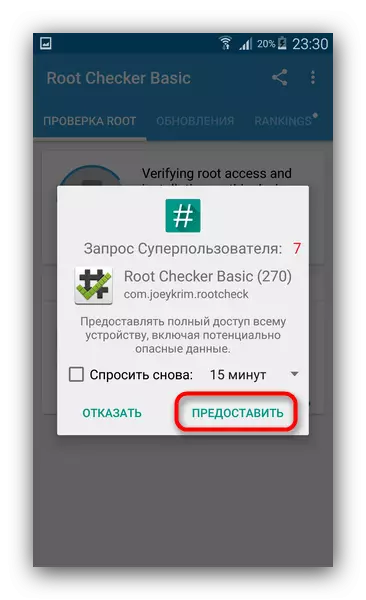
Наравно, приступ се мора решити.
- Ако се не појави проблем, тада ће изгледати главни прозор рутх провика.

Ако нешто није у реду са суперузерним правима (или нисте дозволили да их апликација користи), онда ћете добити поруку "Извините! Корен приступа није правилно постављен на овом уређају.
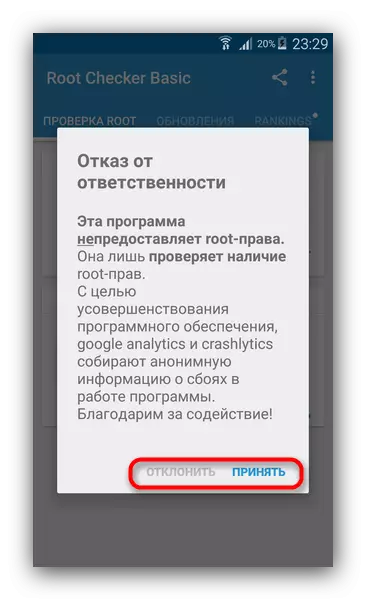
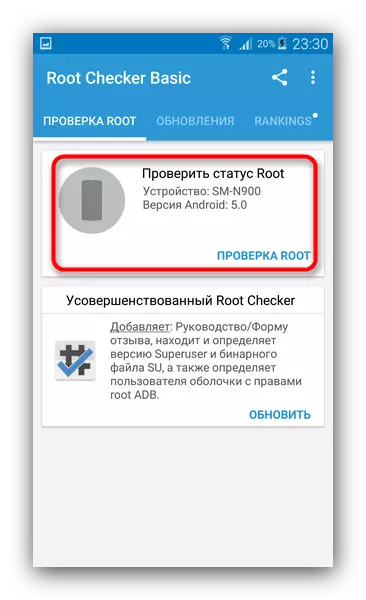
Ако се овај прозор не појави - ово је први знак проблема!
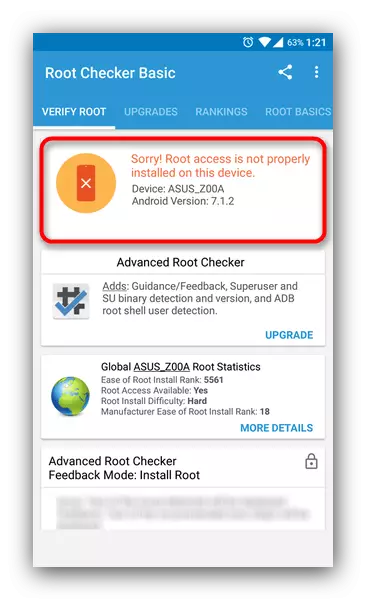
Ако сте сигурни да је примљен примљен коријен, али апликација говори о његовом одсуству - прочитајте тачку кварова на крају чланка.
Провера роот Цхецкер-а је једна од најједноставнијих метода. Међутим, није без недостатака - оглашавање је присутно у слободној верзији апликације, као и досадне понуде за куповину Про верзије.
2. метод: Терминал Емулатор за Андроид
Пошто је Андроид систем заснован на Линук језгри, могуће је инсталирати прикључни емулатор за познате кориснике Линук конзола на уређају који води овај ОС, у којем можете да проверите присуство корена привилегија.
Преузмите терминалну емулатор за Андроид
- Отворите апликацију. Појави се прозор наредбене и тастатуре.
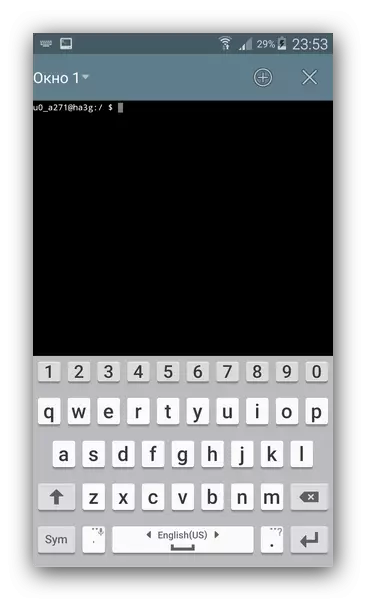
Обратите пажњу на појаву прве линије - корисничко име (састоји се од назива рачуна, сепаратора и идентификатора уређаја) и симболом "$".
- Укуцамо на тастатури команду
Су.
Затим притисните дугме за унос ("Ентер"). Највероватније, терминални емулатор ће тражити приступ правима Суперусер.
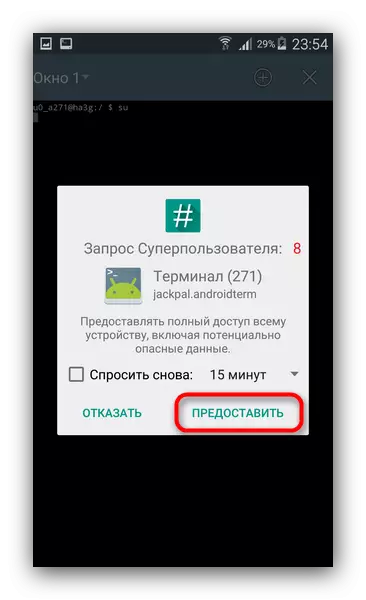
Дозволите ми да притиснем одговарајуће дугме.
- Ако је све глатко прошло, споменуто изнад "$" симбол биће промењен у "#", а назив налога пре него што се сепаратор буде промењен у "Роот".
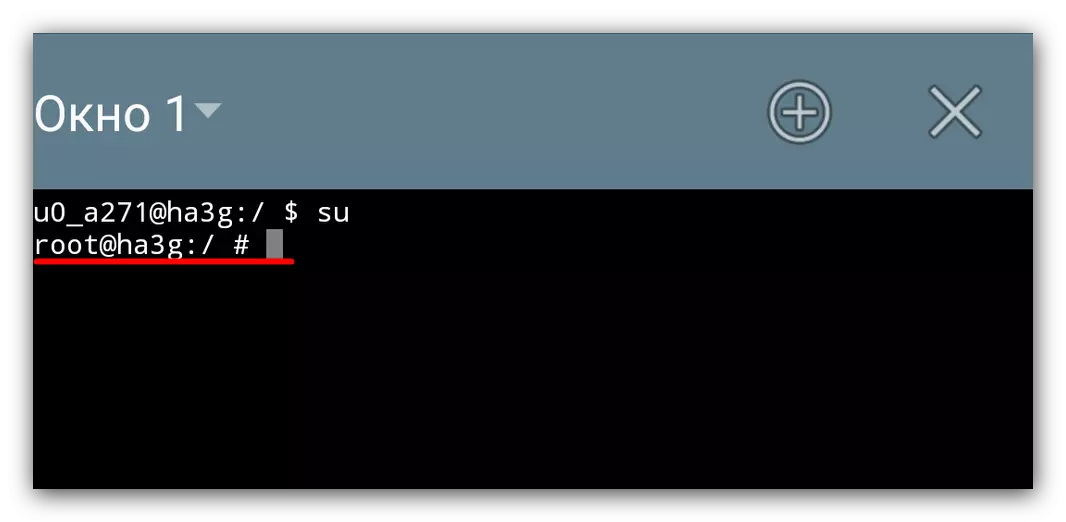
Ако нема приступа коријен, добит ћете поруку речима "не може извршити: Дозвола је одбијена".
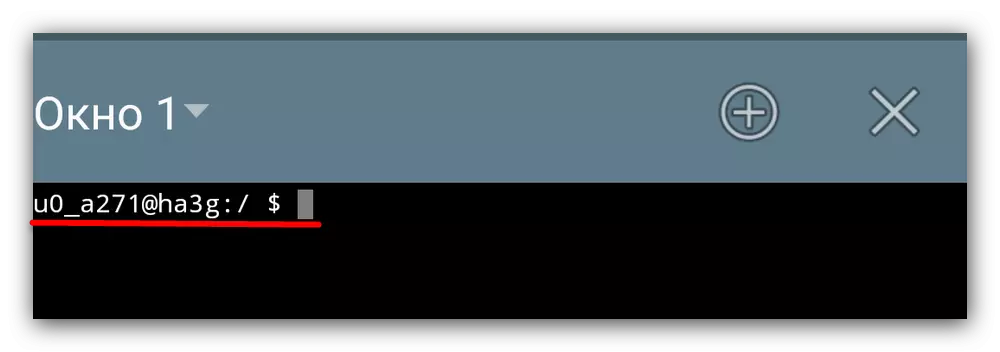
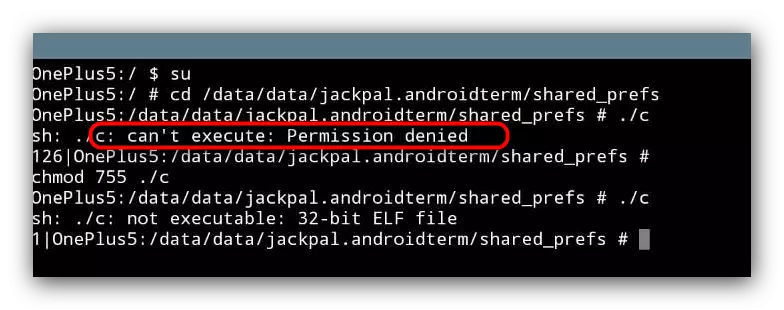
Једини недостатак ове методе је мало тежи од претходног, међутим, чак ће се чак и почетнички корисници носити са њом.
Инсталиране су права руттле, али се не приказују у систему.
Разлози за ову верзију развоја догађаја могу бити неколико. Размислите о њима.Узрок 1: Нема менаџера дозвола
Таква је апликација, на пример, Суперсу. По правилу, по пријему основних права, аутоматски се инсталира, јер без њега, присуство права суперусур није бесмислено - Апликације које захтевају приступањерије, не знају како да га набаве у себе. Ако није било потребно, преузмите га и инсталирајте је међу инсталираним програмима. Узећемо за пример који је већ споменуо Супер Ми, можете одабрати било који од њеног аналога.
Преузмите Суперсу са Апкпуре
Преузмите Суперсу са В3БИТ3-ДНС.цом
Узрок 2: Супер Корисничка услуга није дозвољена у систему
Понекад након инсталирања менаџера дозволе, потребно је ручно омогућити основна права за цео систем. Ово је урађено овако.
- Идемо на Суперст и Тапа на ставку "Подешавања".
- Гледамо на подешавања, да ли је квачица погођена супротна "Дозволи Супер корисника". Ако не, онда то ставите.
- Можда ће вам требати поново покренути уређај.

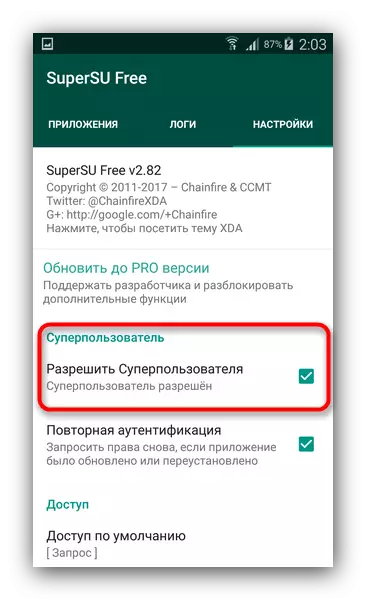
Након ових манипулација, све би требало бити на месту, али још увек препоручујемо да поново проверите систем у једној од метода описаних у првом делу.
Узрок 3: Бинарна датотека СуперУсер је погрешно инсталирана.
Највероватније је дошло до квара током процеса фирмвера извршне датотеке, који је одговоран за присуство супер-правних права, због чега се појавио тако "фантом" коријен. Поред тога, могућа су и друге грешке. Ако сте наишли на таквог уређаја Андроид 6.0 и виши (за Самсунг - 5.1 и више), он ће помоћи да се ресетује на фабричка подешавања.
Прочитајте више: Ресетовање поставки на Андроиду
Ако ваш уређај ради на Андроид верзији испод 6,0 (за Самсунг, респективно, испод 5.1) можете покушати поново да добијете коријен поново. Екстремни случај трепери.
Највише корисника права СуперУСЕР није потребно: Дизајнирани су, пре свега, програмери и ентузијасти, јер постоје неке потешкоће са њиховим пријемним. Поред тога, са сваком новом верзијом ОС-а са Гоогле-а, такве привилегије постају све сложеније, а самим тим и прећи вероватности неуспеха.
